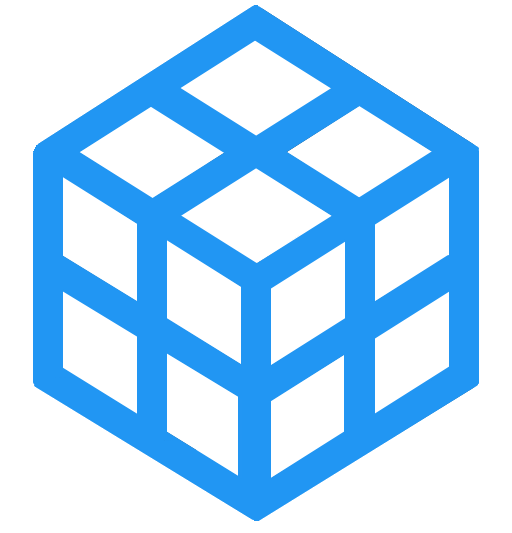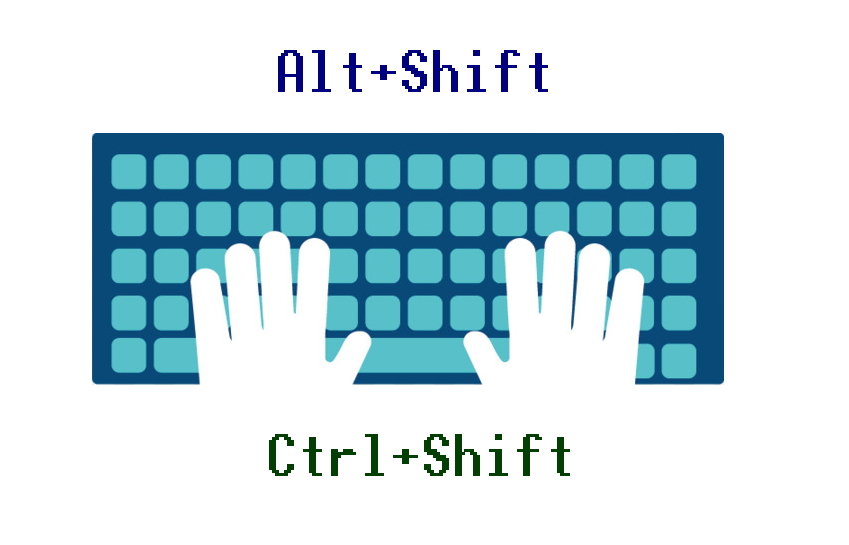ISO-образ диска — это копия диска, полностью повторяющая структуру и содержание исходного диска. Такие образы нужны в тех случаях, когда необходимо перенести информацию с оптического диска на компьютер или перезаписать ее на другой носитель информации, но исходный диск защищён от копирования. При помощи специальных программ, образы можно монтировать на виртуальный привод и считывать информацию уже с него, минуя тем самым необходимость использования дисковода. Кроме того, используя программу для записи дисков, ISO-образ можно будет записать на другой оптический диск или на какой-либо иной носитель информации (флешку, съемный жесткий диск).
В нашем примере рассмотрим один из самых популярных вариантов применения ISO-образа, а именно, сделаем образ установочного диска с операционной системой Windows. Полученный образ мы затем используем для создания установочной флешки, чтобы с неё установить операционную систему на ноутбук, в котором наличие дисковода для оптических дисков конструктивно не предусмотрено.
В одной из наших статей Вы найдете подробную информацию о том, как сделать загрузочную флешку для установки Windows любой версии. Стоит сказать, что установка операционной системы с флешки более целесообразна в любом случае, так как скорость считывания информации с флешки выше, чем с диска, хоть и не значительно.
Если скорость интернета позволяет, можно скачать уже готовый ISO-образ установочного диска Windows любой версии с официального сайта Microsoft. О том, как это сделать, Вы можете прочесть в нашей предыдущей статье.
Есть множество программ для создания ISO-образов как платных так и бесплатных. Среди них, наибольшей популярностью пользуются следующие: Ultra ISO, ImgBurn, Ashampoo Burning Studio, Nero, Daemon Tools. Мы же, в нашем примере, воспользуемся бесплатной версией одной из перечисленных программ — Ashampoo Burning Studio FREE. Программа хороша тем, что она русифицирована, имеет очень дружественный интерфейс и предельно проста в использовании. По сравнению с платной версией имеет урезанный функционал, но для наших целей его более чем достаточно.
Скачать Ashampoo Burning Studio FREE можно с официального сайта разработчика.
После запуска программы на главном окне выберем пункт “Образ диска”, подпункт “Создать образ”.
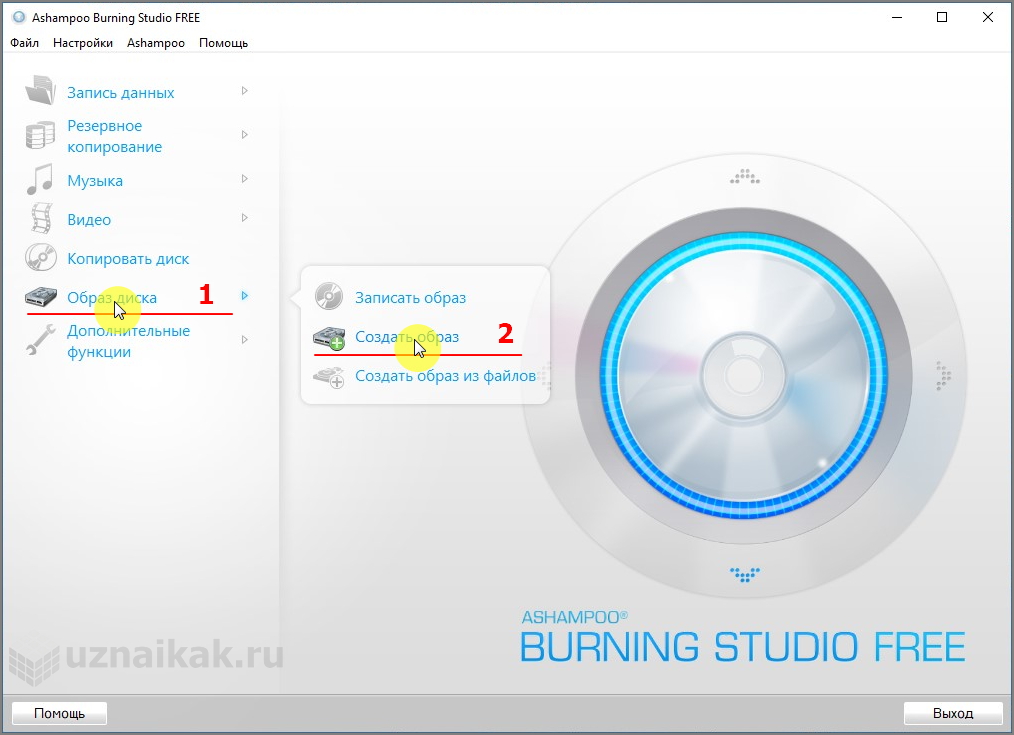
В следующем диалоговом окне программа предложит проверить вставлен ли в дисковод диск, с которого будем делать образ.
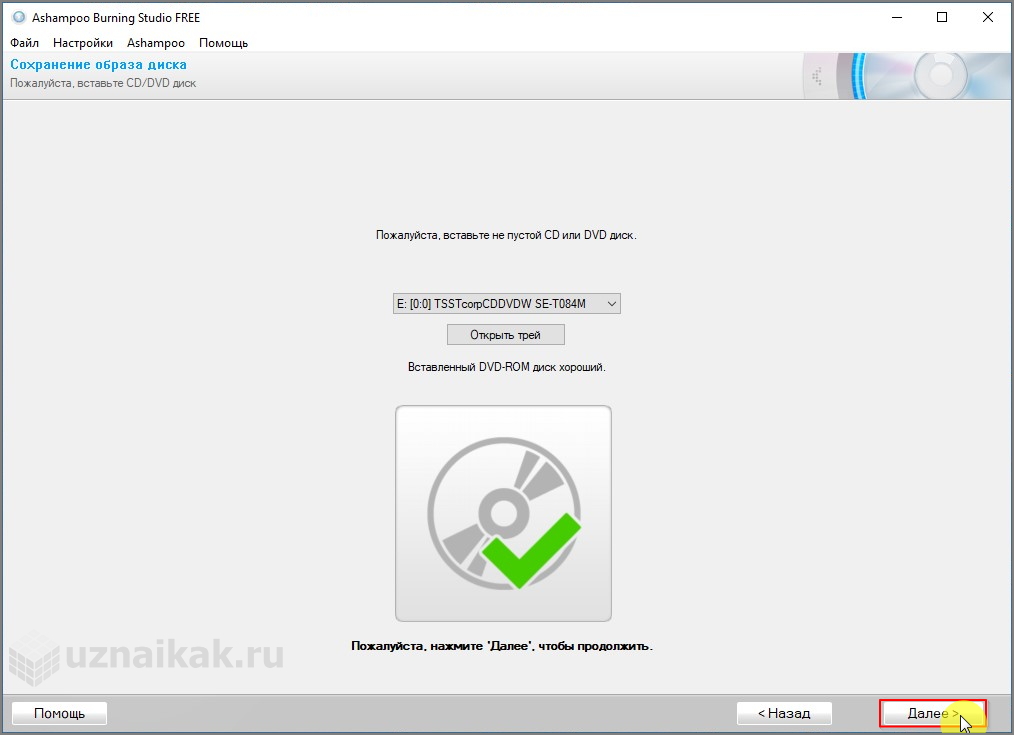
Затем, нужно будет указать место сохранения образа, его наименование и формат.

После того, как процедура создания образа будет закончена, в месте, указанном на предыдущем шаге, появится файл с расширением .iso.
Далее, мы запишем полученный образ на флешку с помощью одной из специальных программ и установим с нее операционную систему на ноутбук. Но об этом, мы подробно расскажем нашей в следующей статье.